
2025-07-08 14:28:03来源:9gapp 编辑:佚名
如何轻松还原windows10系统版本?简单步骤助你恢复旧版本!
在日常生活中,windows10系统更新后可能会遇到各种问题,比如软件不兼容、系统卡顿等。这时,还原到旧版本便成了一个很好的解决方案。别担心,本文将为你详细介绍如何轻松还原windows10系统版本,让你的电脑重获新生!
系统还原是一种将windows10系统恢复到之前状态的方法,以解决因软件冲突或系统错误导致的问题。
1. 打开设置界面:按win+i快捷键,轻松打开windows10的设置界面。
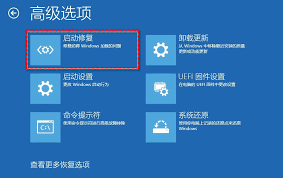
2. 进入恢复选项:在设置界面中,点击“更新与安全”,然后在左侧栏找到并点击“恢复”。
3. 启动系统还原:在右侧窗口中,点击“开始”按钮,进入系统还原流程。按照提示选择一个还原点,该还原点最好是在你遇到问题之前的时间点。
4. 确认还原:选择好还原点后,点击确认,系统将自动重启并开始还原过程。
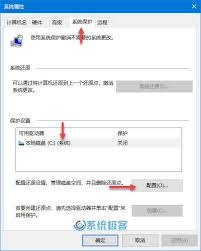
注意:在执行系统还原之前,请确保已启用系统保护功能,并创建了还原点。如果未创建还原点,可以在“系统属性”中的“系统保护”选项卡里进行设置和创建。
如果系统更新后出现了各种问题,你可以尝试回退到以前的版本。
1. 打开设置界面:同样按win+i快捷键,打开windows10的设置界面。
2. 进入恢复选项:点击“更新与安全”,在左侧栏选择“恢复”。
3. 选择回退选项:在“恢复此电脑”部分,找到并点击“回退到以前的版本”。
4. 按照提示操作:系统会询问你退回的原因,选择一个合适的选项并点击下一步。接着,系统会提示你退回操作的注意事项,确认无误后点击完成。系统将自动重启并开始回退操作。
注意:回退到以前的版本功能依赖于c盘中的windows.old文件夹。如果该文件夹被删除,将无法回退。因此,在执行回退操作之前,请确保该文件夹未被清理。
如果系统还原和回退版本都无法解决问题,你可以尝试使用重置此电脑的功能。这将把系统恢复到出厂设置,但会保留你的个人文件(如果你选择的话)。
1. 打开设置界面:按win+i快捷键,打开windows10的设置界面。
2. 进入恢复选项:点击“更新与安全”,在左侧栏选择“恢复”。
3. 启动重置操作:在右侧窗口中,点击“重置此电脑”下的“开始”按钮。
4. 选择保留内容:在重置此电脑界面中,你可以选择保留个人文件或删除所有内容。根据你的需求进行选择,并按照提示完成重置操作。
注意:在执行重置操作之前,请确保已备份重要数据。因为重置操作会删除所有应用程序和设置(除非你选择保留个人文件)。
1. 备份重要数据:在执行任何恢复操作之前,请务必备份你的重要数据和文件。以防万一数据丢失给你带来不必要的损失。
2. 确保电源充足:在进行恢复操作时,请确保你的电脑已连接到电源或处于充电状态。避免因电量不足导致操作失败或数据损坏。
3. 耐心等待操作完成:在执行恢复操作时,请耐心等待操作完成。不要中途中断操作或关闭电脑,以免导致系统损坏或数据丢失。
4. 寻求专业帮助:如果以上方法都无法解决你的问题,请考虑寻求专业技术人员的帮助。他们可以为你提供更专业的解决方案和建议。
通过以上简单步骤和注意事项,你可以轻松还原windows10系统版本并恢复旧版本的美好体验!希望这篇文章能帮到你!

系统工具
54Mb
下载
系统工具
30.7 MB
下载
网络购物
51.41MB
下载
趣味娱乐
21.18MB
下载
社交聊天
171 MB
下载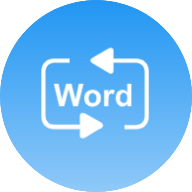
新闻阅读
10.07MB
下载
趣味娱乐
29.37MB
下载
生活服务
48.77MB
下载
系统工具
360.95MB
下载
新闻阅读
9.34MB
下载